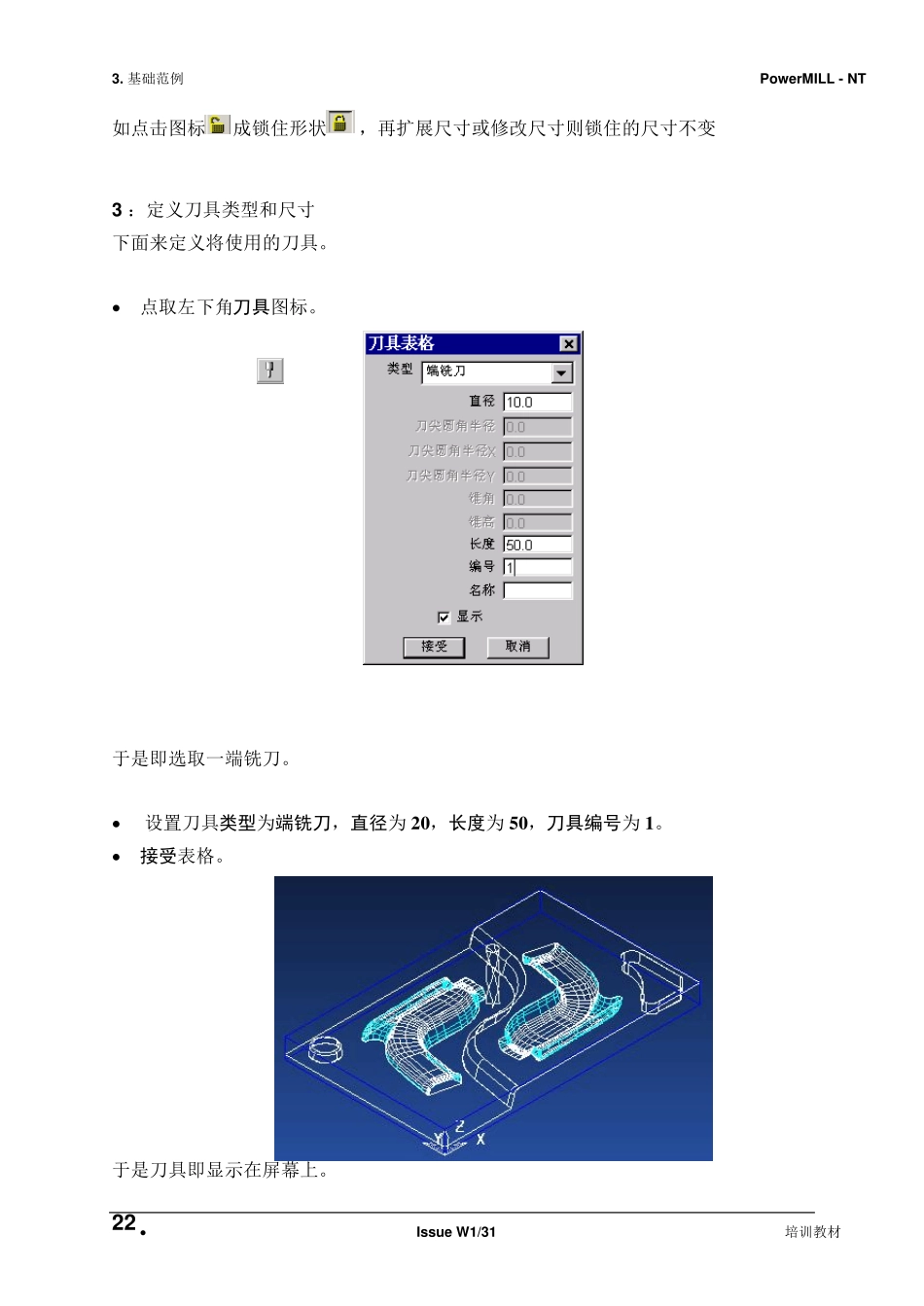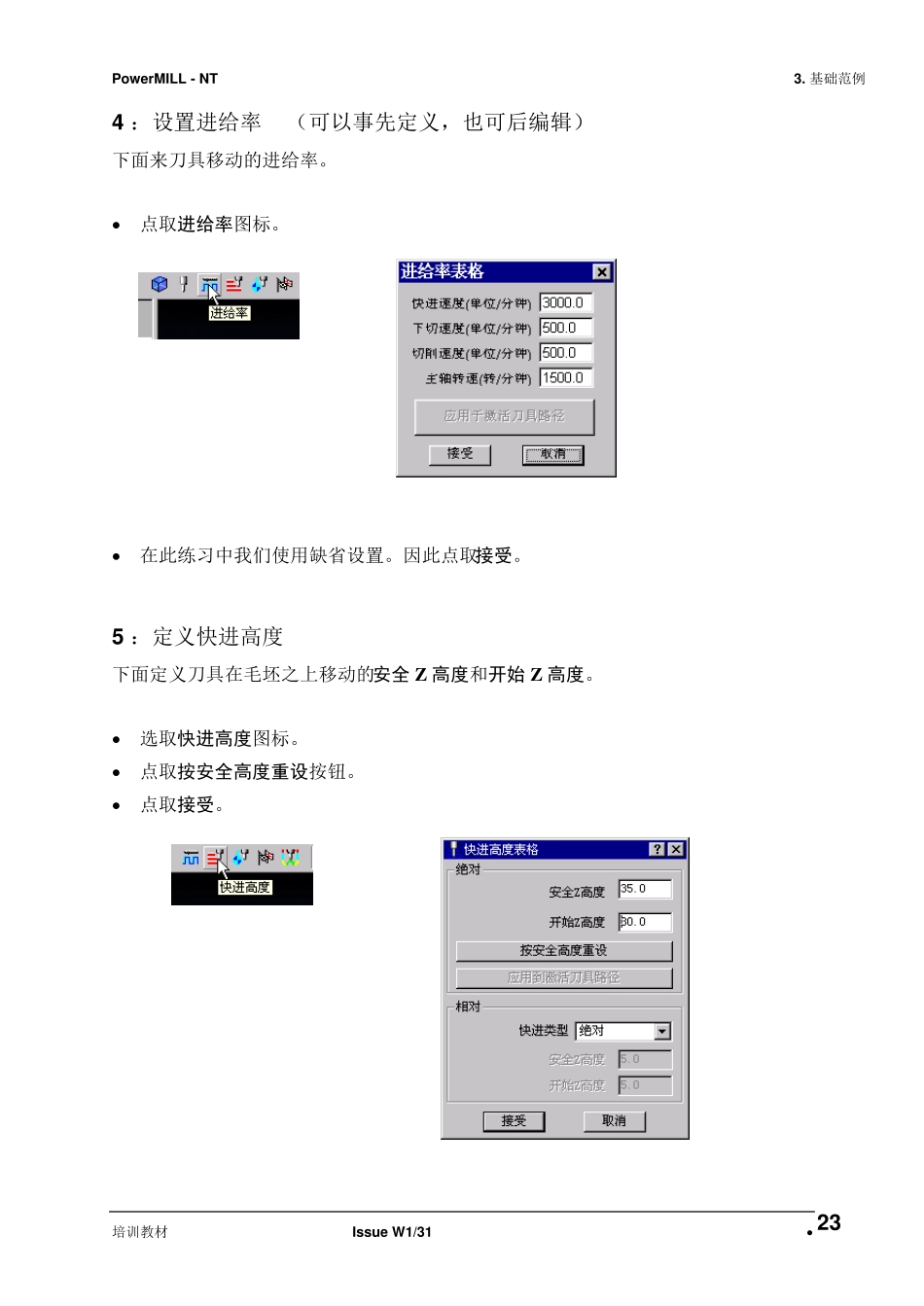Pow erMILL - NT 3. 基础范例 培训教材 Issue W1/31 21 Pow erMILL 整体加工的例子 1 :第一步:装载模型,点击图标(打开模型)把模型输入到PowerMILL 2 :第二步:首先定义毛坯或原材料尺寸 (参考培训材料十四章Complex-block) (1)按照模型的特征定义一个方形的毛坯 点击毛坯图标,于是一个下图所示的空的毛坯表格出现在屏幕上。 点击计算按钮,于是表格中的最大限和最小限域即被自动填充。 将最小 Z 改为 –3 ,最大 Z 改为 45 (如下图的 25)。 接受表格,于是模型四周被一蓝色方框所框住,此方框标识出毛坯的限界。 拖动透明度可看到实体毛坯的形状 3. 基础范例 Pow erMILL - NT 22 Issue W1/31 培训教材 如点击图标成锁住形状,再扩展尺寸或修改尺寸则锁住的尺寸不变 3 :定义刀具类型和尺寸 下面来定义将使用的刀具。 点取左下角刀具图标。 于是即选取一端铣刀。 设置刀具类型为端铣刀,直径为 20,长度为 50,刀具编号为 1。 接受表格。 于是刀具即显示在屏幕上。 Pow erMILL - NT 3. 基础范例 培训教材 Issue W1/31 23 4 :设置进给率 (可以事先定义,也可后编辑) 下面来刀具移动的进给率。 点取进给率图标。 在此练习中我们使用缺省设置。因此点取接受。 5 :定义快进高度 下面定义刀具在毛坯之上移动的安全 Z 高度和开始 Z 高度。 选取快进高度图标。 点取按安全高度重设按钮。 点取接受。 3. 基础范例 Pow erMILL - NT 24 Issue W1/31 培训教材 6 :定义刀具基准点 设置刀具原点或基准点位置。 点取刀具基准点图标。 按下图数据改变刀具基准点。 点取接受。 这样刀具即位于新的初始点位置。 注释:定义完加工所需要的参数后,然后选择加工策略,在实现每个加工策略前,上面的定义的参数如果没有更改,则不需要重新定义。例如只有刀具更改了,那只需要定义刀具,其它的参数则不需要重新定义 7. 产生区域清除加工策略 在 Pow erMILL 中,我们称粗加工为区域清除。产生区域清除刀具路径需: 产生 Z 高度。 定义策略。 选取值。 Pow erMILL - NT 3. 基础范例 培训教材 Issue W1/31 25 产生Z 高度 Z 高度是在一定Z 轴高度上的一些平面,区域清除刀具路径将在这些平面上产生。可使用多种方法来定...